- Autor Abigail Brown [email protected].
- Public 2023-12-17 06:45.
- Viimati modifitseeritud 2025-01-24 12:08.
Mida teada
- Valige ja hoidke all ikooni kummitempel > valige Clone Stamp Tool.
- Liigutage kursor kopeerimiseks alale. Alt+klõps (Windows) või Option+klõps (Mac) ala kopeerimiseks.
- Liigutage kursor kohta, kuhu soovite koopia paigutada. Kopeeritud pildi rakendamiseks valige üks kord.
Tnis-artikkel selgitab, kuidas kasutada Photoshopi kloonitempli tööriista pildi ühe ala kopeerimiseks sama pildi teise alasse. Juhised kehtivad Photoshop CC 2022 kuni CC 2019 Windowsi ja Maci jaoks.
Kuidas kasutada Photoshopis kloonimistempli tööriista
Photoshopi kloonitempli tööriist kopeerib pildi ühe ala pildi teisele alale. Fotograafid ja disainerid kasutavad sageli fotolt soovimatute elementide eemaldamiseks tööriista Clone Stamp. Näiteks saab seda kasutada inimeste nägude plekkide katmiseks, kopeerides naha teisest osast, või puude eemaldamiseks mäevaatest, kopeerides nende kohale taevast.
Avage pilt Photoshopis. Kloonitempli tööriista kasutamiseks klõpsake ja hoidke tööriistakastis ikooni kummitempel ja valige kiirmenüüst Clone Stamp Tool. Pintsli suurust ja kuju, läbipaistmatust, voolu ja segamisrežiime saate reguleerida tööala ülaosas asuval tööriistavalikute ribal.
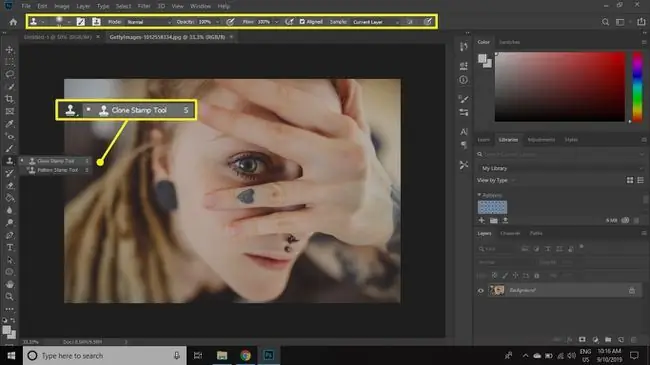
Täpse ala kopeerimiseks jätke läbipaistmatuse, voolu ja segamisrežiim nende vaikeseadetele. Kui kasutate tööriista sagedamini, avastate end neid seadeid kohandamas. Näiteks inimese näo retušeerimisel segab 20-protsendiline või madalam läbipaistmatus naha kergelt ühtlaseks tooniks. Võimalik, et peate seda rohkem kordi kloonima, kuid efekt on sujuvam.
Märkides tööriista valikute ribal ruudu Joondatud, järgib sihtmärk retušeerimisel kursori liikumist. See on sageli soovitav, kuna see kasutab sihtmärgi jaoks mitut punkti. Sihtmärgi liikumatuks muutmiseks tühjendage tööriista valikutes märkeruut Joondatud.
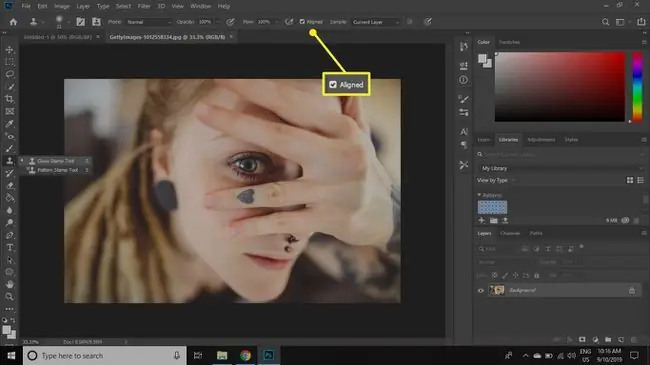
Pintsli suurust ja kuju saate kiiresti muuta, klõpsates pildil paremklõpsu.
Kuidas pilte retušeerida kloonimistempli tööriistaga
Kui on valitud tööriist Clone Stamp, liigutage hiir alale, mida soovite dubleerida ja Alt+ klõpsake (Windows) või Option+ click (Mac) täpselt selles kohas, kust soovite kopeerimist alustada.
Näiteks naise sõrmelt südame eemaldamiseks Alt+ klõpsake (Windows) või Option + klõpsake (Mac) erineva sõrme sarnase värviga alal. Seejärel tühistage klõps ja lohistage kloonitempli tööriistal üle südame, maalides eelnev alt valitud ala pikslitega. Näete muudatusi nende toimumise ajal. Kui suuruse säte on liiga suur või liiga väike, reguleerige seda ekraani ülaosas olevate tööriistavalikute abil.
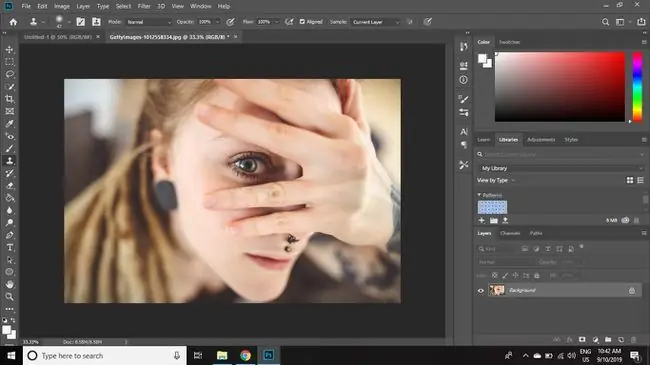
Mida teeb kloonimistempli tööriist?
Kui prooviksite pintslitööriista abil osa kujutisest varjata, oleks ala tasane, ilma igasuguse mõõtme, tooni ja varjuta. Seega oleks maalitud ala vaatajale märgatav. Adobe töötas välja tööriista Clone Stamp, et võimaldada piltide peenemat redigeerimist.
Digitaalsed fotod koosnevad pisikestest pikslitest. Kloonitempli tööriist värvib pikslitega, mis on kopeeritud pildi ühest osast teise osa peale. Selle tulemusel sulandub retušeeritud ala sujuv alt ülejäänud pildiga. Muud Photoshopi tööriistad, sealhulgas mustritempel, paranemispintsel ja plaastri tööriist, tulenevad kõik kloonimistemplist, nii et kui teate, kuidas ühte neist kasutada, saate neid kõiki kasutada.






